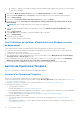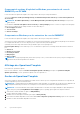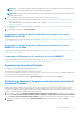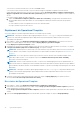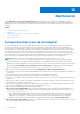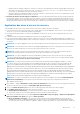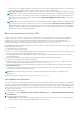Users Guide
Table Of Contents
- OpenManage Integration pour Microsoft System Center version 7.0 Guide de l’utilisateur
- Table des matières
- Introduction
- À propos des composants d’OMIMSSC
- À propos du portail d’administration
- Lancement de OMIMSSC via la console MSSC inscrite
- Cas d’utilisation
- Déploiement de système d’exploitation à l’aide d’une extension de console OMIMSSC pour SCCM
- Déploiement du système d’exploitation à l’aide de l’extension de console OMIMSSC pour SCVMM
- Déploiement de système d’exploitation non Windows en utilisant des extensions de console OMIMSSC
- Application de mises à jour sur les serveurs
- Configuration des composants remplacés
- Exporter et importer des profils de serveur
- Profils
- Lancer la configuration et le déploiement
- Détection des serveurs et synchronisation avec la console MSSC
- À propos de la configuration de serveur de référence
- Détection de serveurs dans OMIMSSC
- Détection de serveur sur l’extension de console OMIMSSC pour SCCM
- Détection de serveur sur l’extension de console OMIMSSC pour SCVMM
- Configuration système requise pour les systèmes gérés
- Découverte de serveurs par découverte automatique
- Détection de serveurs par détection manuelle
- Synchronisation des extensions de console OMIMSSC avec la console SCCM inscrite
- Synchronisation de l’extension de console OMIMSSC avec la console SCVMM inscrite
- Synchronisation avec une console MSSC inscrite
- Résolution des erreurs de synchronisation
- Suppression de serveurs de OMIMSSC
- Lancement de la console iDRAC
- Licences OMIMSSC
- Operational Template
- Préparation au déploiement
- Création d’une image ISO WinPE
- Séquence de tâches
- Editing a task sequence
- Création d’un support d’amorçage Lifecycle Controller
- Définition d'un emplacement de partage par défaut pour le média d'amorçage Lifecycle Controller
- Création d’un média de séquence de tâches (ISO de démarrage)
- Pour l’utilisation de systèmes d’exploitation non-Windows en cours de déploiement
- Gestion de Operational Template
- Préparation au déploiement
- Intégration à Dell Repository Manager(DRM)
- Maintenance
- À propos des mises à jour de micrologiciel
- Récupération
- Application du micrologiciel et des paramètres de configuration
- Collecte des journaux LC
- Exportation de l’inventaire
- Affichage des informations dans OMIMSSC
- Dépannage
- Option de déploiement non visible dans la séquence de tâches
- Groupe de châssis VRTX créé en double
- Impossible de supprimer un groupe de mise à jour de cluster vide pendant la découverte automatique ou la synchronisation
- Échec de la création d'une source de mise à jour
- Impossible de mettre à jour le micrologiciel car la file d’attente des tâches est pleine
- Échec de la mise à jour de micrologiciel dans un groupe mise à jour de cluster
- Échec de la mise à jour du micrologiciel sur les serveurs 11e génération
- Échec de mise à jour du micrologiciel en utilisant une source de mise à jour DRM
- Échec d’une tâche planifiée dans un groupe de mise à jour
- Échec de l’application du Operational Template
- Échec de l’accès au partage CIFS en utilisant le nom d’hôte
- Échec de la connexion à FTP avec la source de mise à jour par défaut du système
- Impossible de créer un référentiel au cours d'une mise à jour du micrologiciel
- Échec de la suppression d'un groupe de mise à jour personnalisée
- Échec de l’affichage des tâches et des journaux
- Échec de l'exportation des journaux LC au format CSV
- Échec de l'exportation des profils de serveur
- Échec de l’affichage du logo Dell EMC dans le portail d’administration OMIMSSC
- Échec de l'affichage de journaux LC
- Mise à jour du micrologiciel de quelques composants, quelle que soit la sélection
- Échec de déploiement d’hyperviseur
- Échec du déploiement de l'hyperviseur car il reste des fichiers de pilote dans le partage de bibliothèque
- Échec du déploiement de l’hyperviseur pour les serveurs lames PowerEdge de 11e génération avec Active Directory
- Informations d’identification incorrectes lors de la détection
- Problème d'installation IG lors de l'exécution de plusieurs instances du programme d'installation sur le même serveur
- L'importation d'une tâche de profil de serveur expire au bout de deux heures
- Impossible d'afficher les dernières informations d'inventaire, même après la mise à jour du micrologiciel
- Erreur SCVMM numéro 21119 pendant l'ajout de serveurs à Active Directory
- Annexe
- Accès au contenu de support à partir du site de support Dell EMC
la mise à jour a réussi. L’appliance OMIMSSC n’interagit pas avec le serveur après l’application des mises à jour. La tâche de mise à
jour échoue dans son intégralité, même si l’opération n’aboutit pas sur un seul serveur uniquement.
● Mises à jour sans agent : la mise à jour du micrologiciel est une mise à jour hors bande avec redémarrage immédiat si nécessaire.
REMARQUE : Les mises à jour pour le groupe de mise à jour de cluster se produisent via le coordinateur de mise à jour de cluster
présent sur le système où est installé IG. La tâche de mise à jour dépend de la fonction Microsoft Cluster-Aware-Update (CAU),
quelle que soit la sélection effectuée à partir du menu déroulant Update Method (Méthode de mise à jour). Pour en savoir
plus, voir Mises à jour à l’aide de CAU.
REMARQUE : Après l’envoi d’une tâche de mise à jour de micrologiciel vers l’iDRAC, l’appliance OMIMSSC interagit avec l’iDRAC
pour connaître l’état de la tâche et fournit des mises à jour sur cet état dans la page Jobs and Logs (Tâches et journaux) du
portail d’administration. Parfois, l’iDRAC ne fournit aucune mise à jour d’état sur les tâches faisant l’objet d’un suivi par l’appliance
OMIMSSC. L’appliance OMIMSSC attend un maximum de 6 heures. S’il n’y a pas de réponse de l’iDRAC, il est considéré que la
tâche de mise à jour du micrologiciel n’a pas abouti.
Mise à jour en utilisant la fonction CAU
Les mises à jour sur les serveurs sont exécutées via le coordinateur de mise à jour de cluster présent sur le système où est installé IG
(Integration Gateway) et non via le contrôleur iDRAC. Les mises à jour ne sont pas différées, elles sont immédiatement appliquées.
L’utilisation de la fonction CAU permet de réduire au minimum le temps d’inactivité du serveur et assurer la disponibilité de la
charge de travail. Cela évite tout impact sur le service fourni par le groupe de cluster. Pour plus d’informations sur la fonction CAU
(Cluster Aware Updating), voir la section de présentation de cette fonction sur technet.microsoft.com.
Avant d’appliquer des mises à jour dans les groupes de mise à jour de cluster, consultez les informations ci-dessous dans le rapport Cluster
Readiness (Préparation de cluster) :
● Connectivité à une source de mise à jour.
● Disponibilité des clusters de basculement.
● Assurez-vous que le système d'exploitation Windows Server 2012, Windows Server 2012 R2 ou Windows 2016 est installé sur tous les
nœuds de cluster de basculement pour prendre en charge la fonction CAU.
● La configuration des mises à jour automatiques n'est pas activée pour installer automatiquement les mises à jour sur un nœud du
cluster de basculement.
● Activation d'une règle de pare-feu qui permet l'arrêt à distance sur chaque nœud du cluster de basculement.
● Un groupe de clusters doit disposer d'au moins deux nœuds.
● Vérifiez que la mise à jour du cluster est prête. Pour plus d’information sur la fonction CAU, voir la section Configuration requise et
meilleures pratiques de mise à jour adaptée aux clusters sur Technet.microsoft.com.
● Pour la mise à jour au niveau du composant, développez les groupes de serveurs jusqu'au niveau des composants, puis cliquez sur
Exécuter la mise à jour.
● Lors de la mise à jour de micrologiciel sur des serveurs Dell PowerEdge de 11e génération, vous ne pouvez pas mettre à niveau les
versions du micrologiciel des blocs d’alimentation (PSU).
REMARQUE :
Vérifiez qu’il n’existe pas d’erreurs et d’avertissements importants dans le rapport pour l’application de la
méthode CAU.
Pour plus d’informations sur l’application des mises à jour, voir Exécution de mises à jour.
Interrogation et notification
Vous pouvez configurer les notifications d’interrogation de façon à recevoir des alertes lorsque de nouveaux catalogues sont disponibles
sur la source de mise à jour par défaut prédéfinie et sélectionnée par l’utilisateur. La notification est de couleur orange lorsque le nouveau
catalogue est disponible sur la source de mise à jour. Pour remplacer le catalogue mis en cache localement par le catalogue disponible sur
la source de mise à jour, cliquez sur l’icône de notification. Après le remplacement des anciens catalogues par les derniers catalogues, la
notification est de couleur verte.
Pour définir la fréquence d'interrogation :
1. Dans OMIMSSC, cliquez sur Maintenance Center (Centre de maintenance), puis sur Polling and Notification (Interrogation
et notification).
2. Sélectionnez la fréquence d’interrogation :
● Never (Jamais) : option sélectionnée par défaut. Sélectionnez cette option pour recevoir une seule fois (à l’heure planifiée) les
mises à jour sur les nouveaux catalogues disponibles dans la source de mise à jour.
40
Maintenance